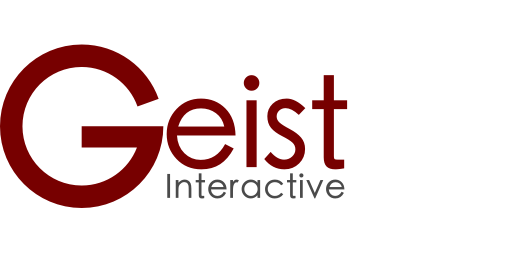FileMakerについてわからないことがあるときに、皆さんは何を参照するでしょうか? 私はいつもすぐにWebを検索していましたが、実はもっと近くに一番頼りになる情報源があります。今回はGeist InteracitveのJeremy BrownさんによるFileMakerヘルプに関する記事を紹介します。
FILEMAKER HELP: A WORTHWHILE READ
(元記事はこちら)
Jeremy Brown
2019/1/29

FileMakerを初めて理解したり、継続して学習したりするための場所はたくさんあります。開発者であれば、新人でもベテランでも、多くの本の中から自分のレベルに合ったものを選択することができます。またWeb上にはたくさんのオンラインコースがあります。質問をすることができるコミュニティもあります。そしてもちろん実際にソフトに触って試して失敗しながら学ぶこともできます。しかし見落とされがちなのが、FileMakerヘルプそのものです。刷新されて大幅に改善されたヘルプガイドは、最新技術を使いこなしたい人や、このプラットフォームで長い間開発してきた人にとって有益です。
FileMakerヘルプ
FileMakerのヘルプシステムにはいくつかの歓迎すべき改良が加えられました。FileMaker Pro Advanced 17のヘルプガイド(新バージョンのリリースごとに刷新されます)は、以前のバージョンよりもはるかにナビゲートしやすく、見やすくなっています。
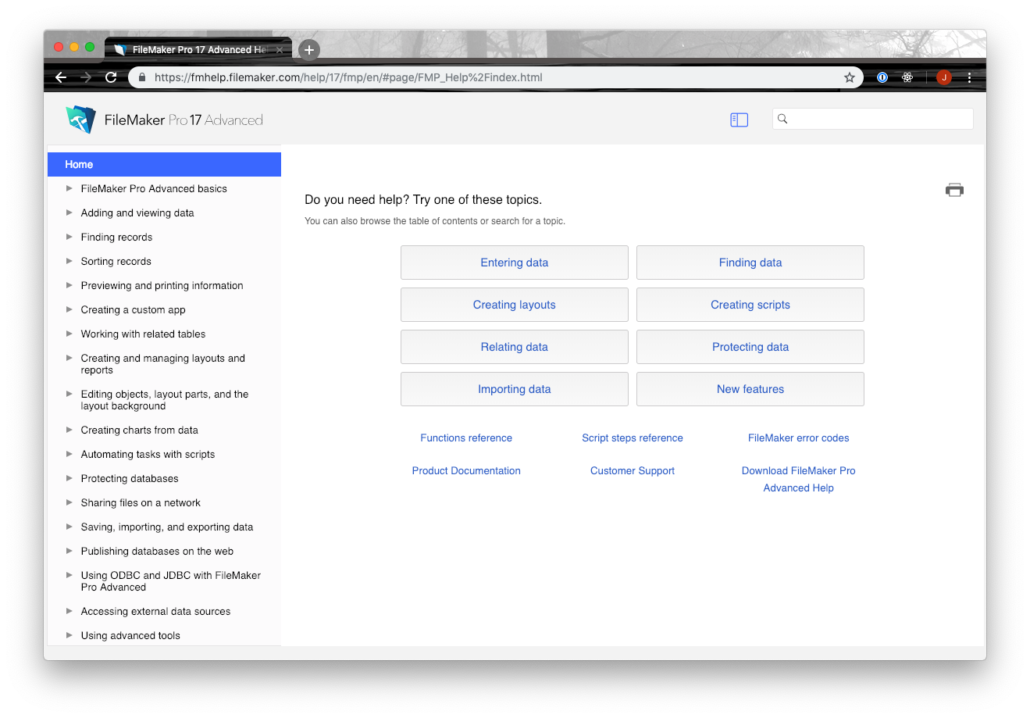
注目点
以下がヘルプガイドの注目点です。
- トップページには、回答を探すのに便利なトピック分類があります。トピックには、「データの入力」、「データの検索」、「データのインポート」、および「データの保護」などが含まれます。
- トップページには、とても役に立つドキュメントへのリンクもあります。私自身はFileMakerのエラーコード、製品ドキュメント、カスタマーサポートへのリンクをよく使います。
- 現バージョンの新機能を紹介する「新機能」カテゴリがあります。
- 検索はヘルプ内の全文が対象になります。あなたが探したいどんな単語でも多くの結果を返します。
- 左側のナビゲーションは常に表示され、移動が簡単です。
- ヘルプ内の各ページは、きれいなフォーマットで印刷することができます。
- ヘルプのテキストには適宜リンクが設定されていて、必要に応じて他の場所に移動できます。
- 左側のナビゲーションセクションには、関連する上位レベルのトピックも表示されます。これらをクリックすると、トピックについての説明ページと、関連するサブページが表示されます。サンプルの「データからグラフを作成」ページには、グラフの種類、グラフ作成計画ガイドなどの追加ページが表示されます。概要全体を通して読み、各ページの内容が全体にどう関係するかを容易に見ることができます。
ヘルプWebページは、最近の数バージョンでより便利になりました。全体構成と相互リンクによって、探しているものを簡単に見つけることができます。
FileMakerヘルプへのアクセス
FileMakerのヘルプの特定の場所にたどり着くのはとても簡単です。ブラウザウィンドウを開いたままにしていろいろな場所に移動するのではなく、FileMakerから直接必要な場所にアクセスできます。
これは実際驚くべきことです。グラフ作成の作業をしていて、グラフ設定ダイアログにいる場合、ショートカットキー(Command + / (macOS))を押すと、グラフのヘルプガイドがポップアップ表示されます。ヘルプ文書をざっと読み通して特定の情報を探し、その後すぐに仕事に戻ることができます。
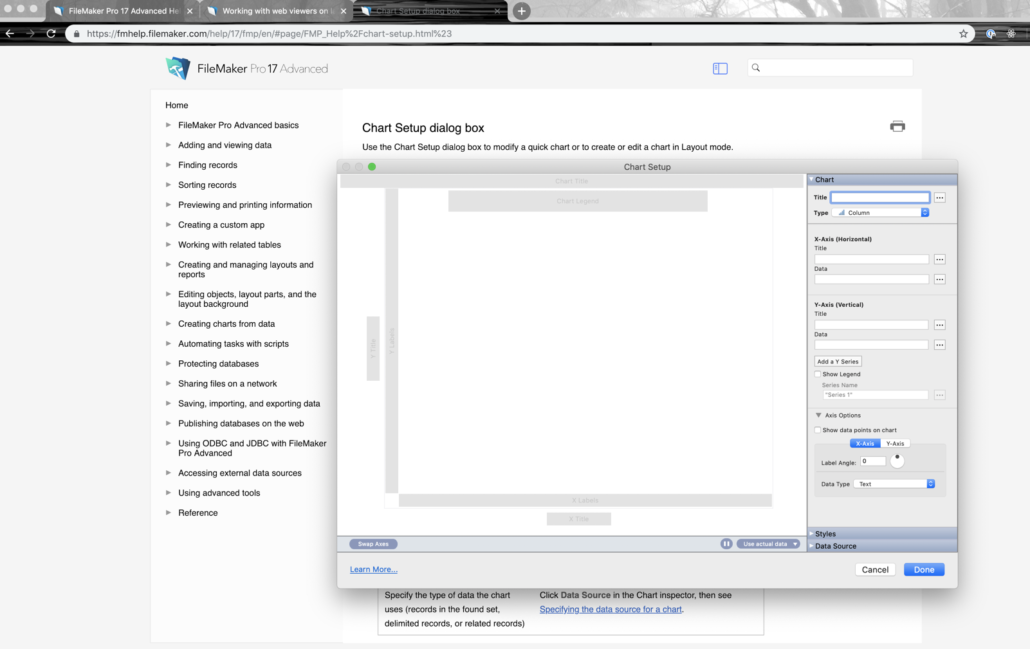
私たちが1日に何度も作業するモーダル設定ウィンドウのほとんどには、コンテキストヘルプのリンクが含まれています。以下は、FileMakerヘルプページを開くことができる場所のリストの一部です。
- グラフ設定ダイアログ
- Webビューアの設定
- 新規レイアウト/レポート
- スクリプトワークスペース
- ポータル設定
- データベースの管理(すべてのタブ)
- セキュリティの管理(すべてのタブ)
- 環境設定
テスト中に気づいたのですが、「?」ボタンあるいは「さらに見る…」のリンクにこのショートカット機能がついていました。今まで私はそれに気づきませんでした。
不思議なことに、これは以下の設定ダイアログにはありません。
- ボタンバー
- ボタン
- 計算ダイアログ
- カスタム関数の管理
- 値一覧の管理
- リレーションシップの編集
今後これらのダイアログにコンテキストヘルプのリンクが付くのか、興味のあるところです。
スクリプトステップと関数
スクリプトワークスペースには多くのスクリプトステップがあります。スクリプトダイアログでは多くの機能を利用できます。これらのそれぞれについて詳細を知るには時間がかかります。
スクリプトを作成したり関数を作成したりするときには、コンテキストヘルプを利用して、スクリプトステップや関数に関する詳細を参照することができます。
変数に値を設定するためにLast()関数を使いたいとしましょう。この関数がどう機能するのかは私はよくわかりませんが、FileMakerコミュニティの回答としてこの関数があげられているのを見ました。すべての計算ダイアログ、それにデータビューアでも、その関数を見つけて右下に表示される概要を参照できます。
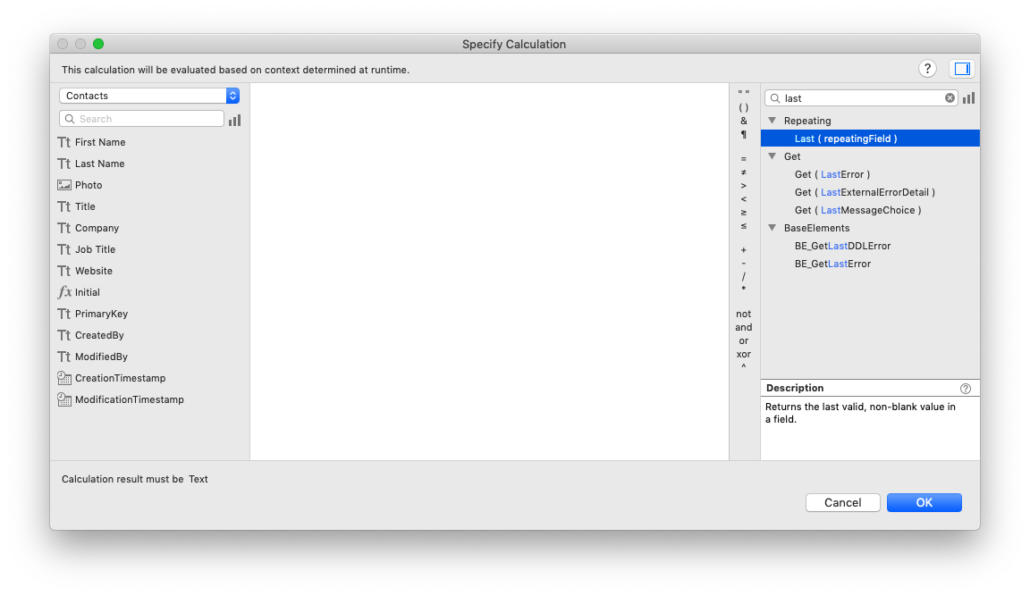
関数の基本的な働きを説明するボックスがあり、「?」ボタンがあります。ここをクリックすると、その関数についての詳細情報が表示されます。
同じことがスクリプトステップでも可能です。コンテキストヘルプを使用してそのスクリプトステップに直接アクセスして、さらに詳しく学ぶことができます。
私はこの機能がいつからあるのか知りませんが、最近頻繁に利用するようになり、とても便利だと感じています。FileMakerで開発しながら、関数やスクリプトステップについて詳しく学ぶことができます。関数を探すために本やGoogleに頼る必要はもうありません。関数自体から直接ヘルプを見ることができます。
知るほどに役に立つ
私はFileMaker Pro Advancedのこの(私にとっては)新しく発見された機能を利用して、ちょっとした読書を楽しんでいます。目の前のタスクから離れて休憩するとき、自分の記憶をリフレッシュしたいとき、または他の人の関数の使用に興味があり詳細を知りたいときは、FileMakerのヘルプページを読みます。そこにはたくさんの情報があり、機会があるときに様々なページを読むことがとても役に立ちます。
コミュニティの中では、利用者は特定のユースケースを解決する方法を尋ねます。そのようなときに私は決まってFileMakerヘルプの関連部分へのポインタを示すようにしています。今では、このコンテキストヘルプ機能を駆使して、特定の関数やスクリプトステップのヘルプページにすばやくアクセスできるようになりました。かつては検索エンジンで”FileMaker 17 Last”と入力しなければならなかったのですが、今はもうその必要はありません。
FileMakerヘルプガイドは初心者とベテランのどちらにも役に立ちます。読むべきこと、学ぶこと、覚えることがたくさんあり、現在行っている作業に関するページに簡単にたどり着くことができます。チェックしてみてください。FileMakerヘルプを読みましょう。